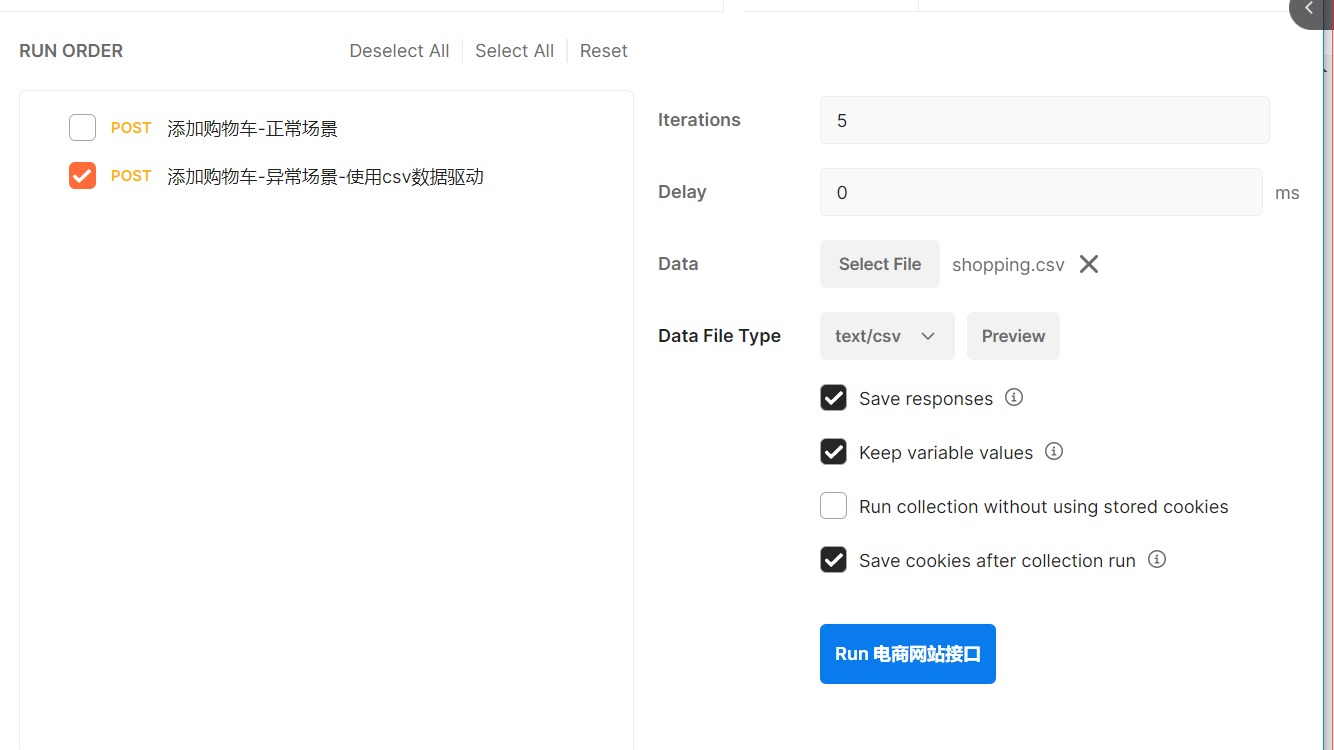Postman的run批量运行功能
在postman中,选择如果平时做了大量的接口,也可以使用run功能运行整个或者运行部分接口。
选择要执行的目录,点击【Run】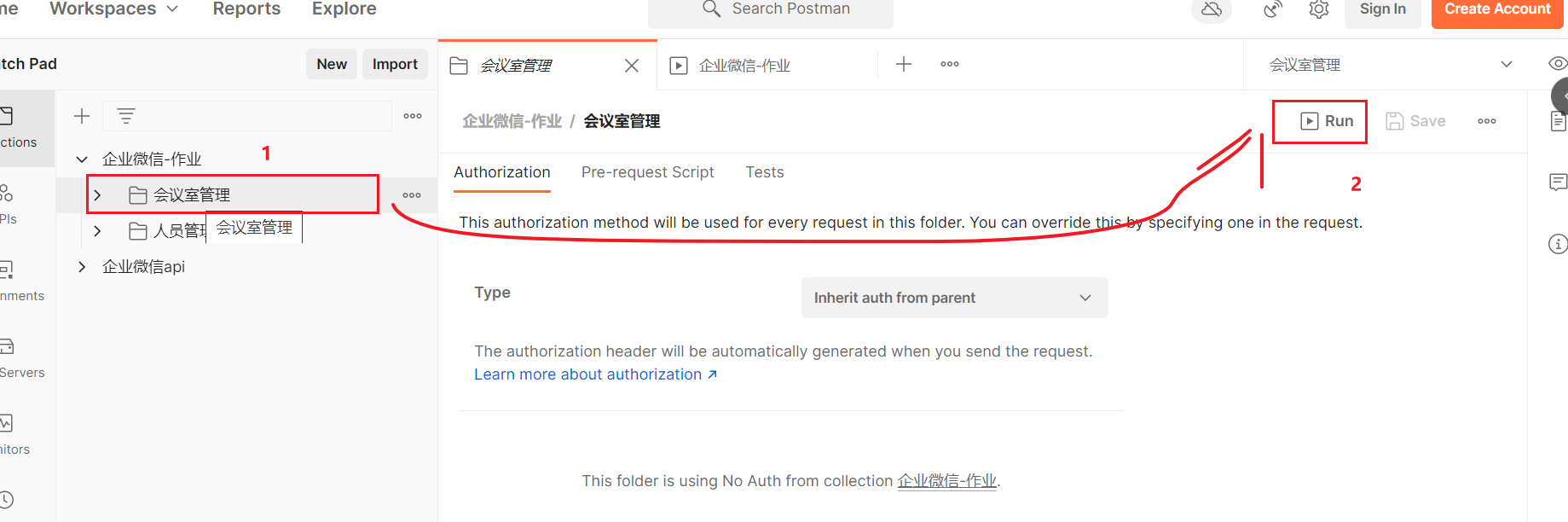
选择对应环境,以及要运行的接口,点击执行。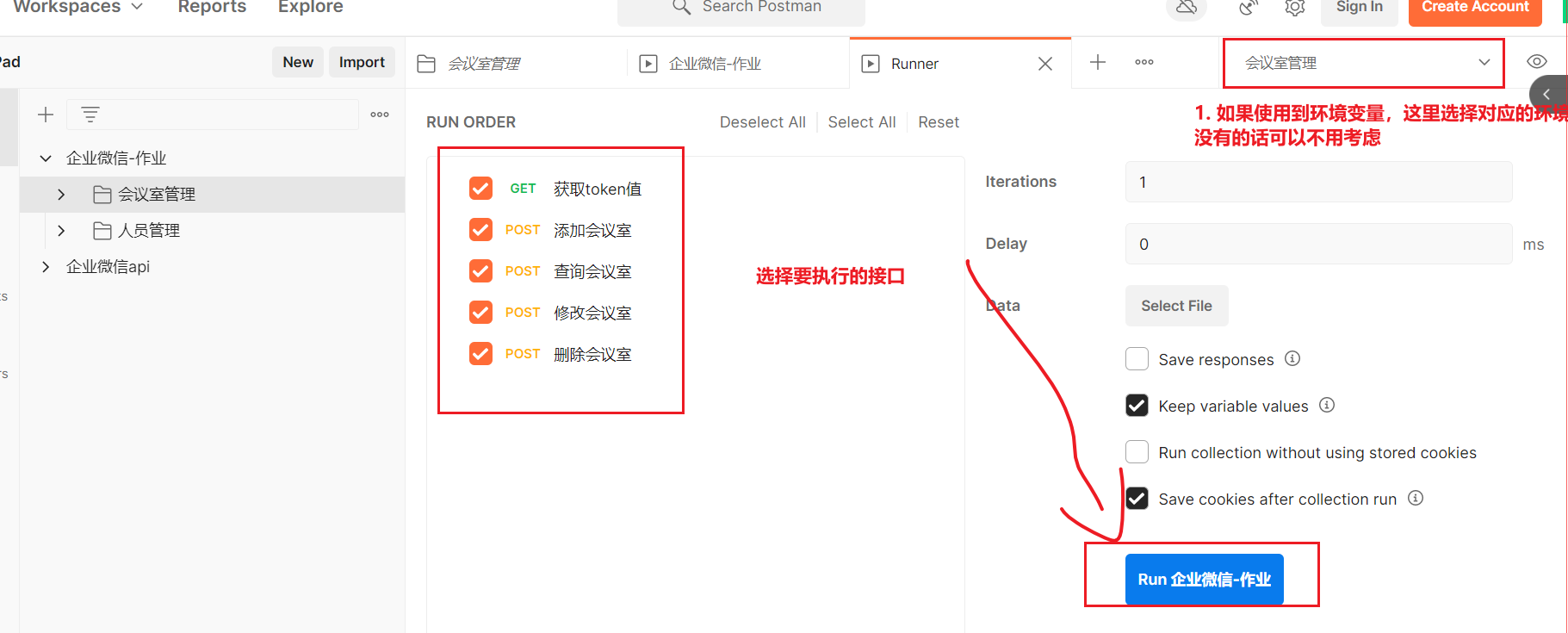
可以按照我们的设置来批量执行。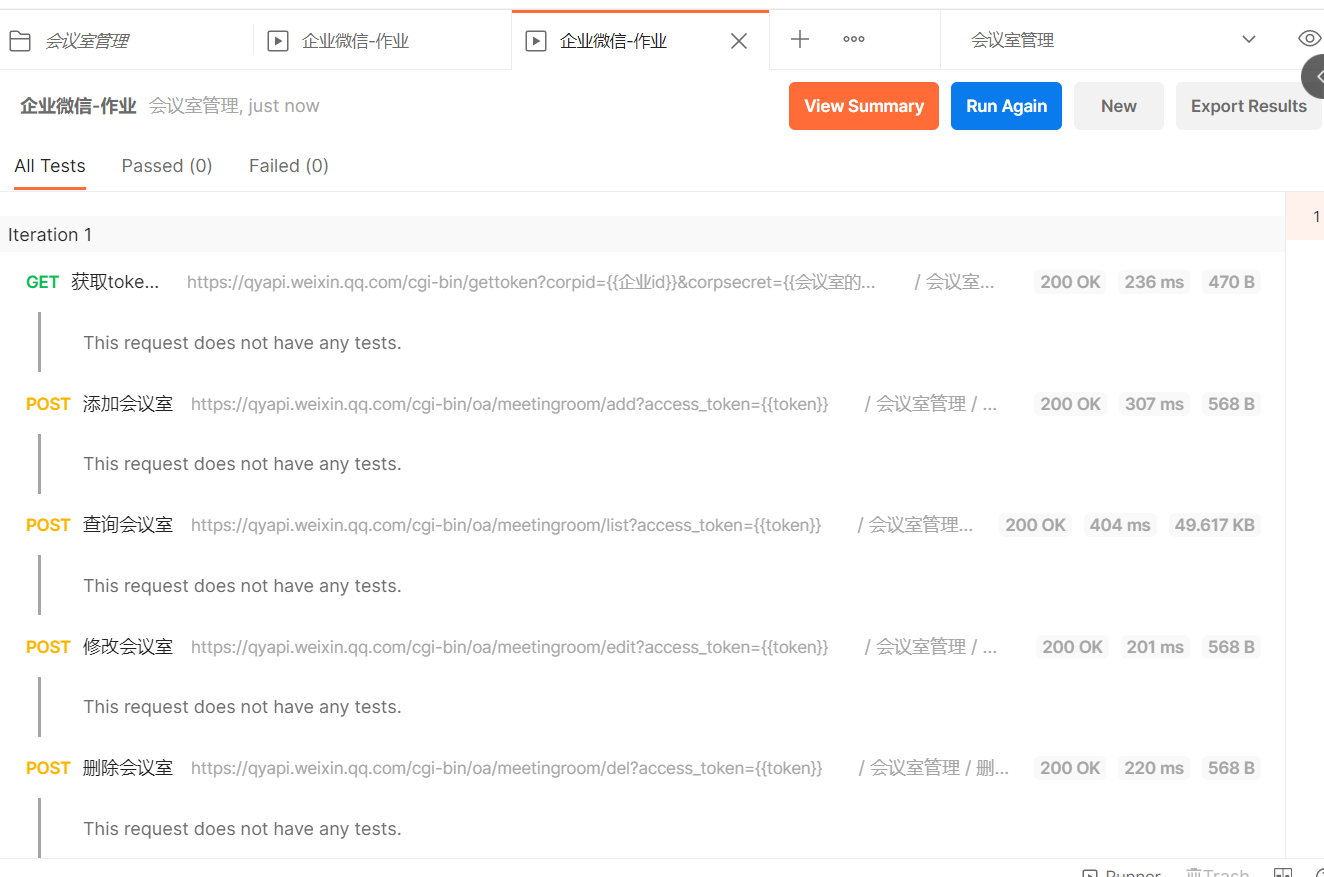
Postman中内置变量
在添加会议室接口中,会议室的名字每次都不能使用同一个值,但是我们在做接口的时候,里面的值都是固定,每次运行都要再修改一下。不是很方便。
常用的内置变量
- {{$randomLatitude}} 随机纬度
- {{$randomLongitude}} 随机经度
- {{$randomPassword}} 随机密码
更多内置变量 可以参考 https://learning.postman.com/docs/writing-scripts/script-references/variables-list/
使用的时候
{"name": "{{$randomWord}}","capacity": 10,"city": "上海","building": "涛飞国际大厦","floor": "188F","equipment": [1,2,3,4,5],"coordinate": {"latitude": "{{$randomLatitude}}","longitude": "{{$randomLongitude}}"}}
csv文件配置
在做单接口测试的过程中,需要考虑异常场景的测试。以添加会议室为例。在整理测试点的时候,可以使用思维导图整理。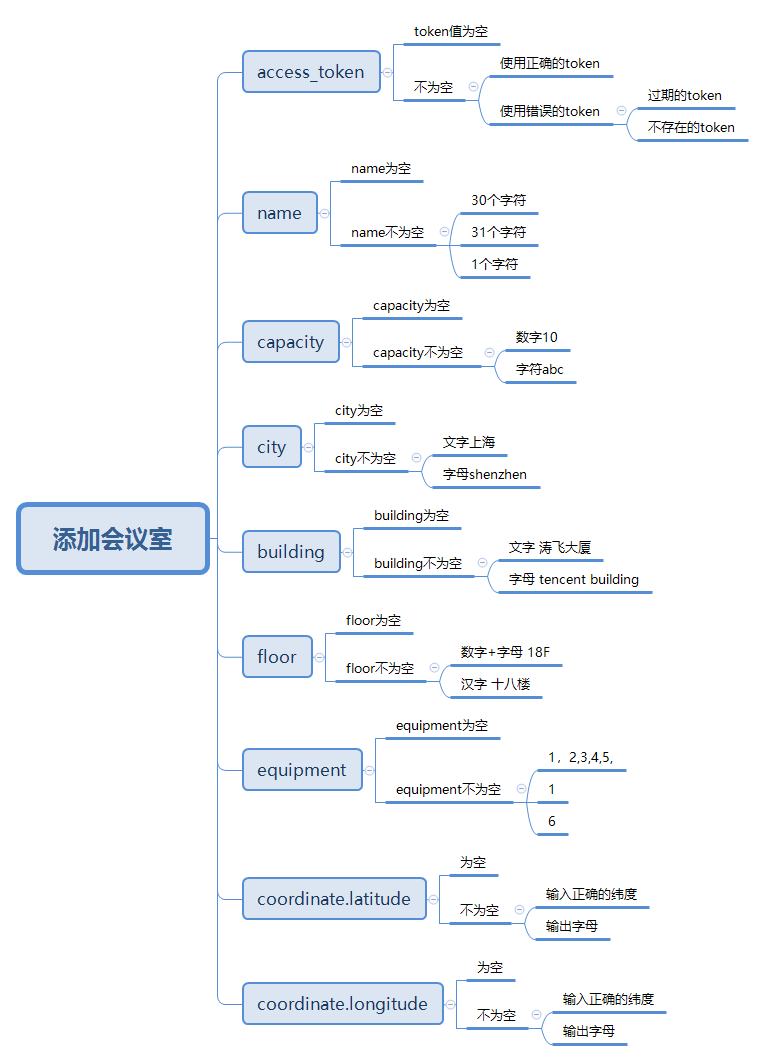
有不同的测试场景,针对单个接口的。
根据整理的测试点,整理测试数据。
(上面部分测试数据)
将上面的数据整理保存为csv文件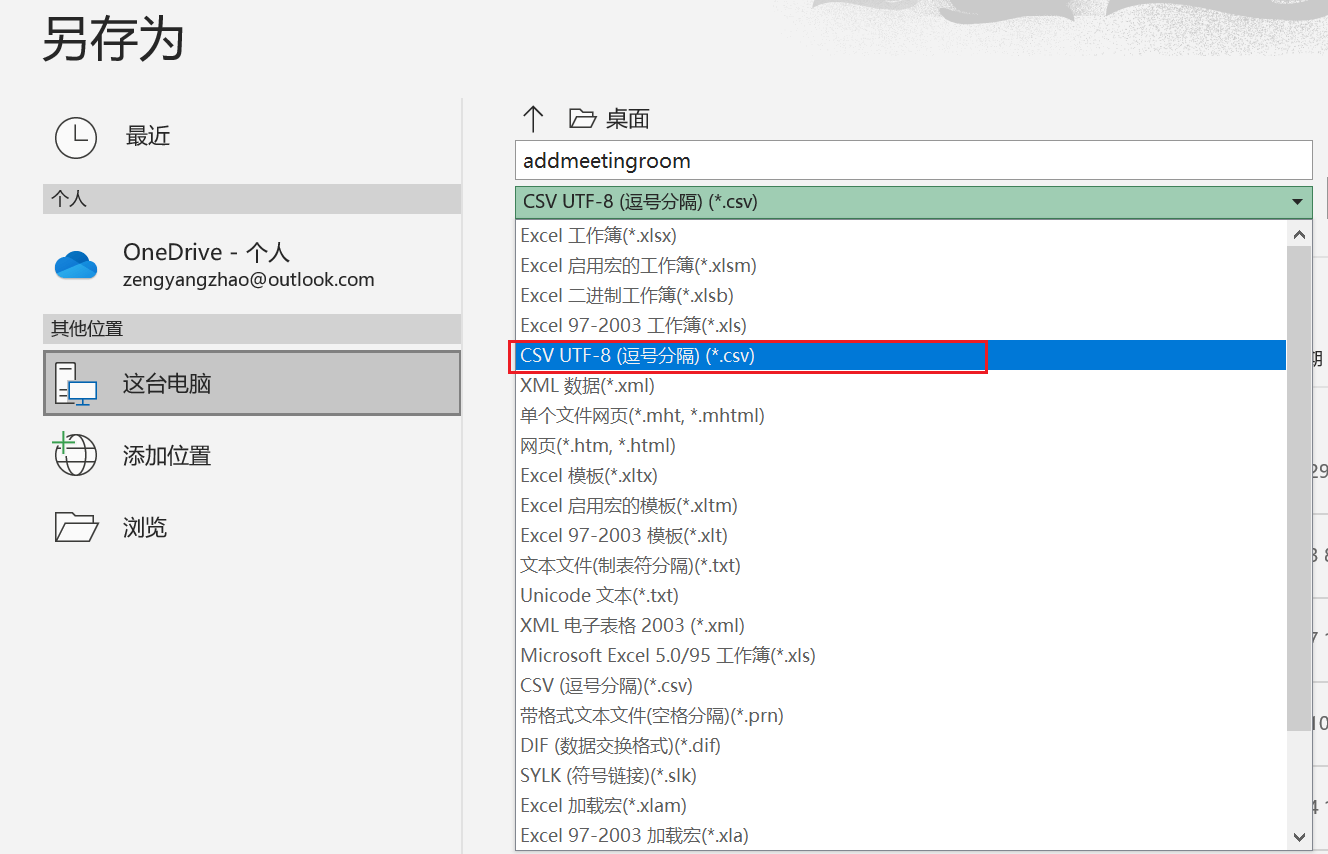
保存完成之后。
addmeetingroom.csv
修改请求
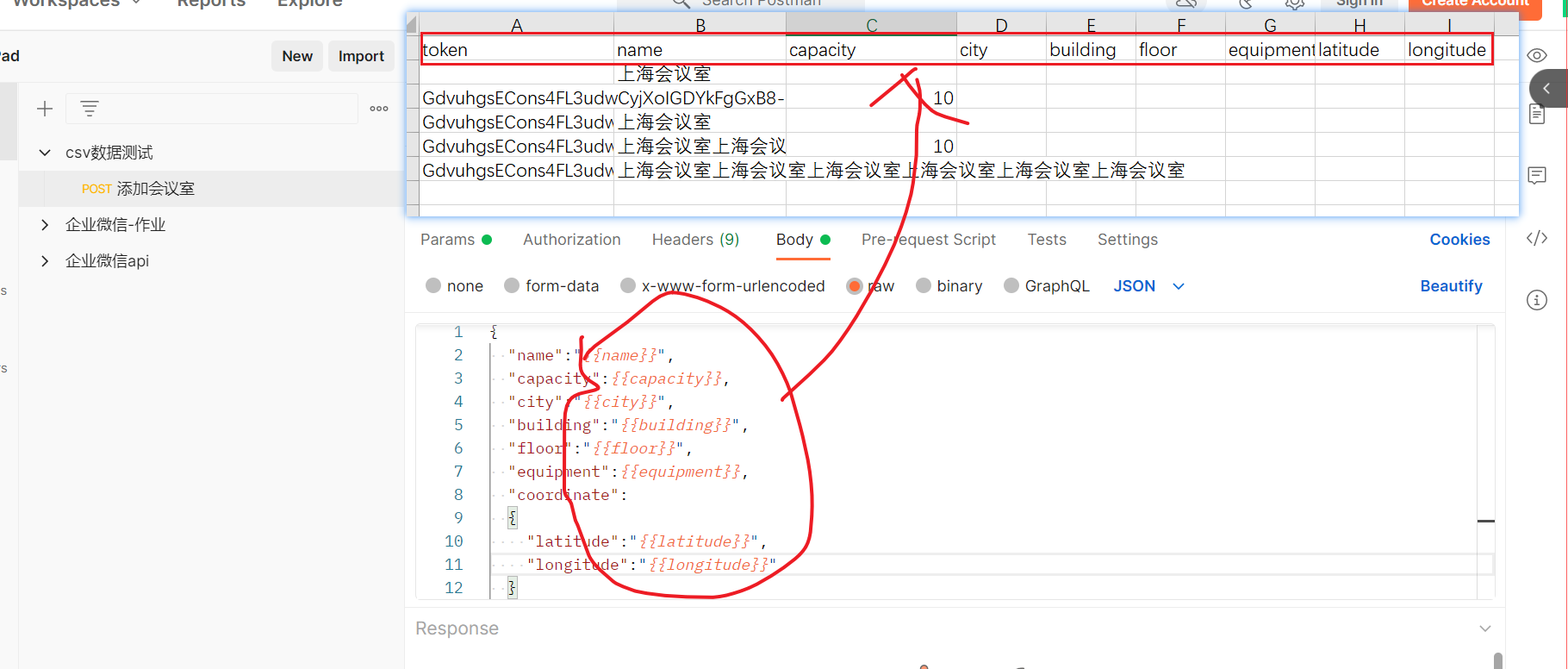 请求中字段值使用变量,变量名要跟 csv文件中定义的变量保持一致。
请求中字段值使用变量,变量名要跟 csv文件中定义的变量保持一致。
运行
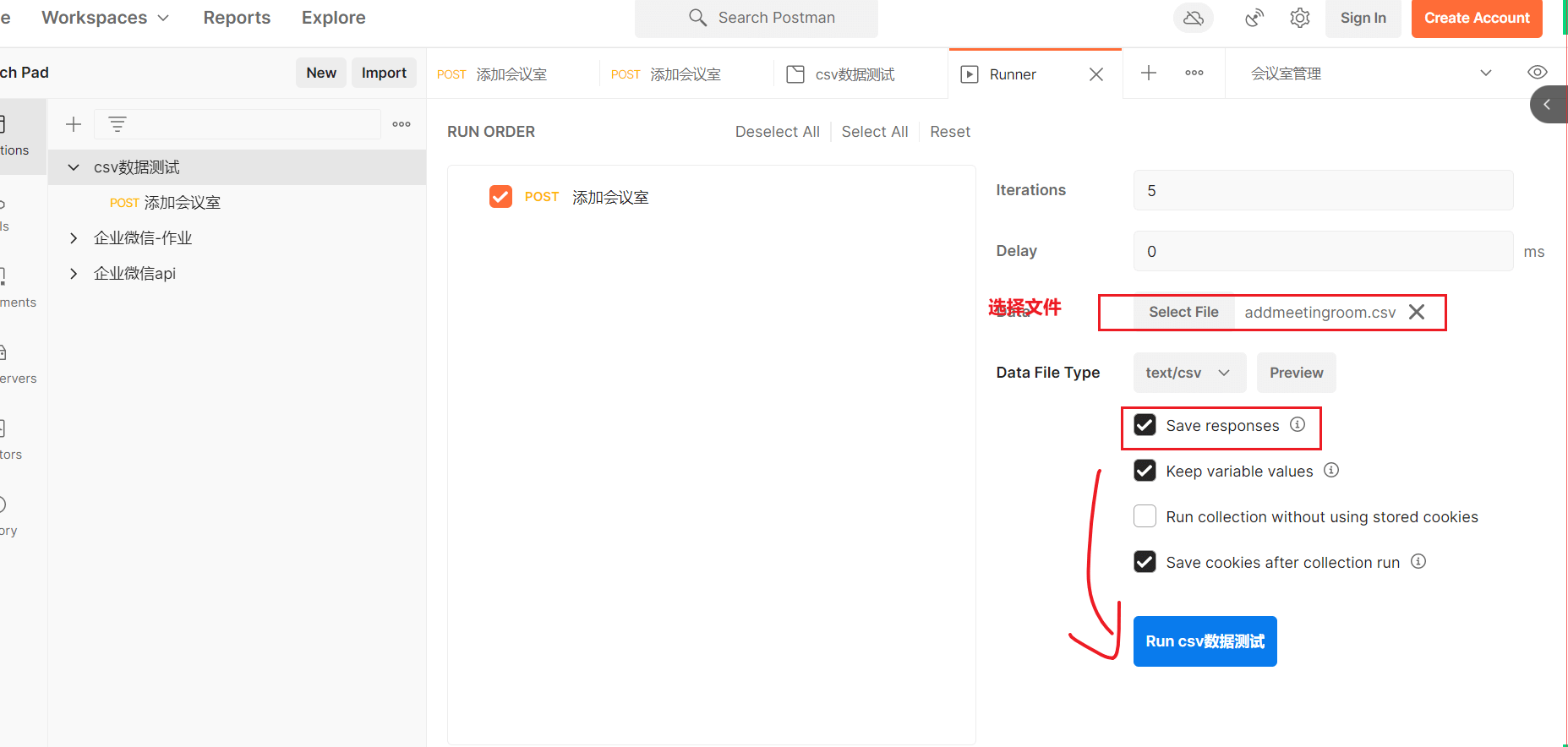
附件
数据文件: addmeetingroom.csv
postman脚本:csv数据测试.postman_collection.json
csv文件中的中文乱码问题
使用wps软件保存的csv文件中,默认中文使用编码是ASII码。中文会有乱码问题。
选择打开方式—使用记事本打开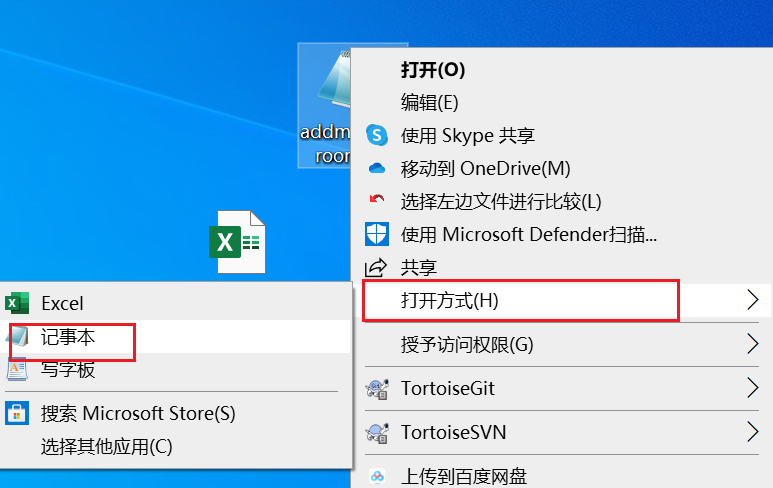
文件—【另存为】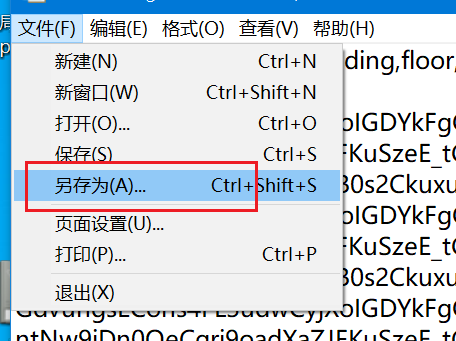
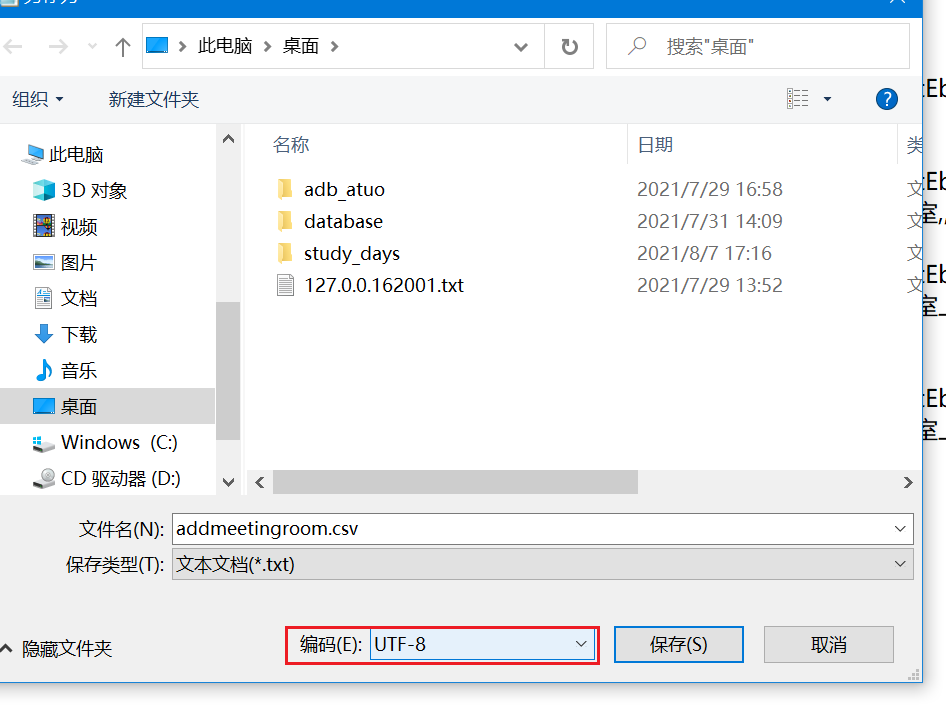
保存的时候使用 【UTF-8】格式进行保存。
练习
添加购物车
请求方式: POST
请求地址: https://uniapp.v4.niuteam.cn/api/cart/add
请求body数据
| token string |
required 会员token |
|---|---|
| sku_id string |
required 商品skuid |
| num string |
required 数量 |
可以使用的token:
MDAwMDAwMDAwMJapq9mMumLKvI6CypmKhcqzoq9oguCMnYWofp-Uno6alXe3y5aqndW8iYGahYeN2rN9u2mCuohlh96rnouJoKmSiKvRipaD0cSNjc2HnXmTsaPNaYKqnq2HuZhu
可以使用的sku_id:
372 - 割草机
400 - 手机
添加成功之后服务器返回结果
{"code": 0,"message": "操作成功","data": 1,"timestamp": 1593672679}
- 先使用正常的数据添加购物车,验证接口的正常场景的功能。
- 使用csv数据整理异常场景的测试点数据,通过执行csv文件进行异常场景进行测试。
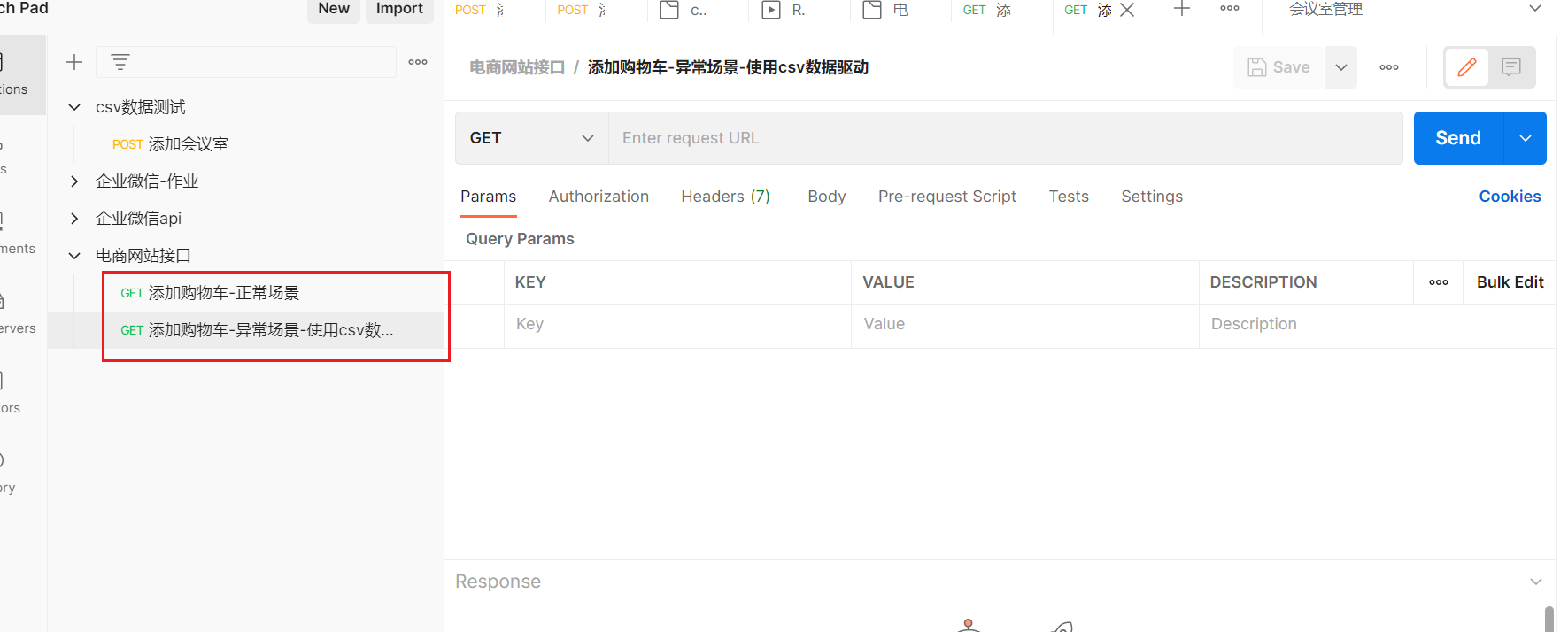
- 创建正常场景的请求,添加对应的信息

对应的token信息放在body 中
{"token":"MDAwMDAwMDAwMJapq9mMumLKvI6CypmKhcqzoq9oguCMnYWofp-Uno6alXe3y5aqndW8iYGahYeN2rN9u2mCuohlh96rnouJoKmSiKvRipaD0cSNjc2HnXmTsaPNaYKqnq2HuZhu","sku_id":"372","num":10}
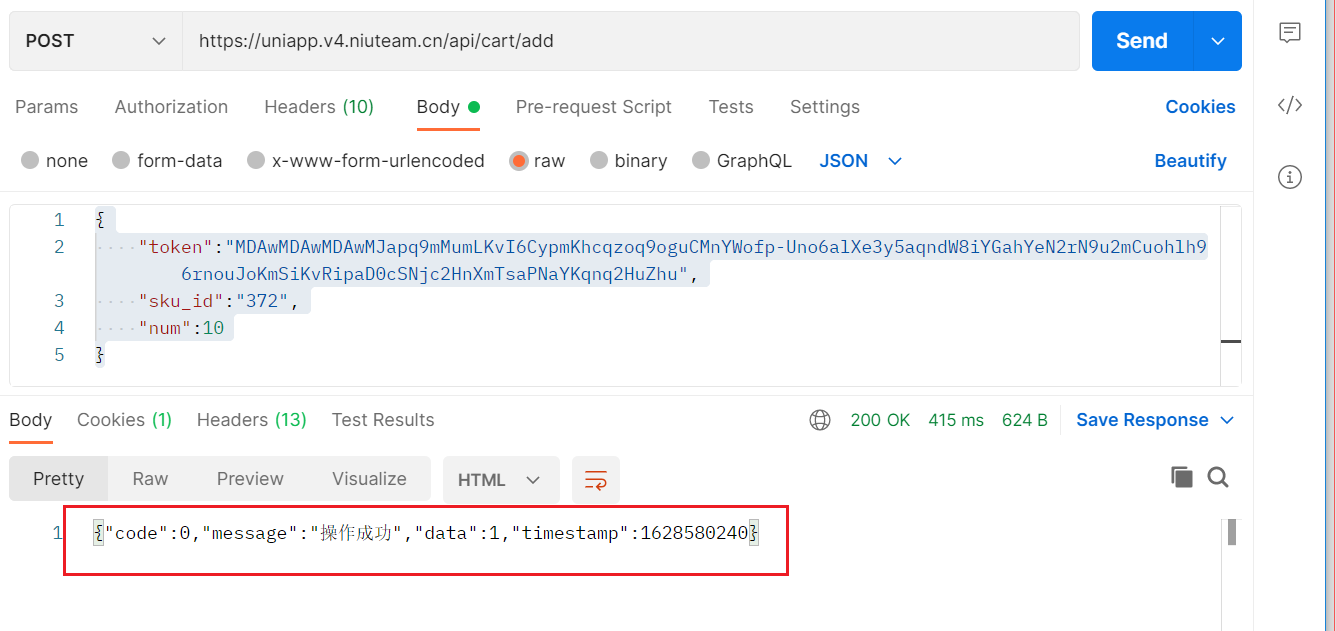
- 异常场景设置
准备异常数据,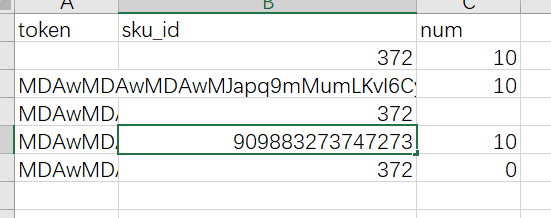
shopping.csv
编写请求数据
{"token":"{{token}}","sku_id":"{{sku_id}}","num":"{{num}}"}
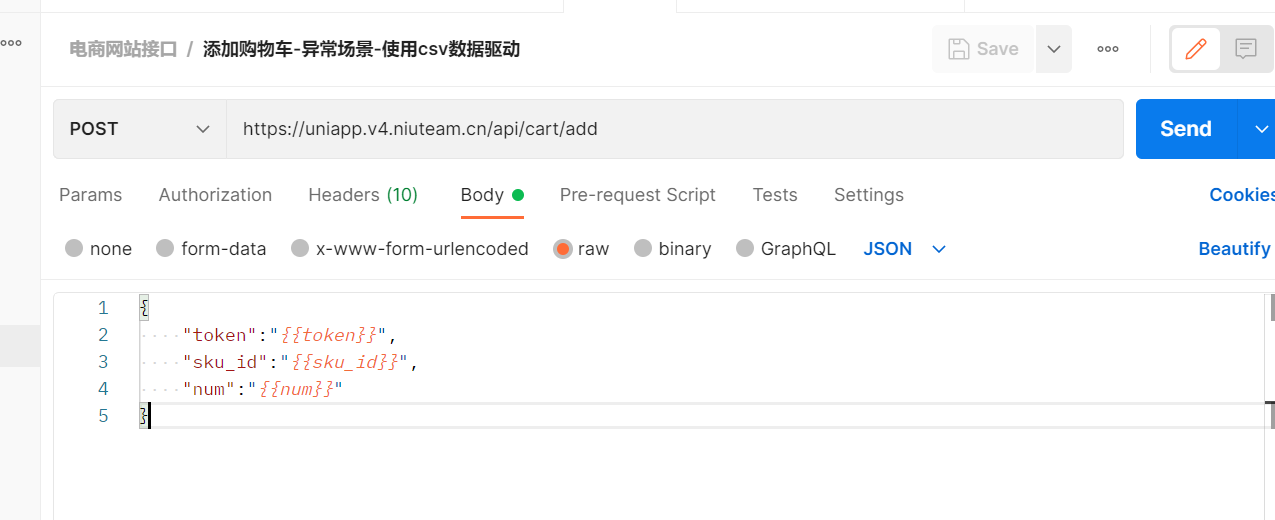
运行